Top SQL 비교
홈 화면 > 프로젝트 선택 > 분석 > Top SQL 비교
특정 날짜를 기준으로 설정된 시간대의 SQL의 추이를 비교할 수 있습니다. 사용자는 여러 기준을 선택하여 SQL의 성능을 비교하고 Summary Chart를 통해 시계열 그래프로 확인할 수 있습니다. 또한, 화면 아래에 테이블 목록에서는 기준 날짜와 비교 날짜의 Top SQL 순위와 등락을 비교할 수 있습니다.
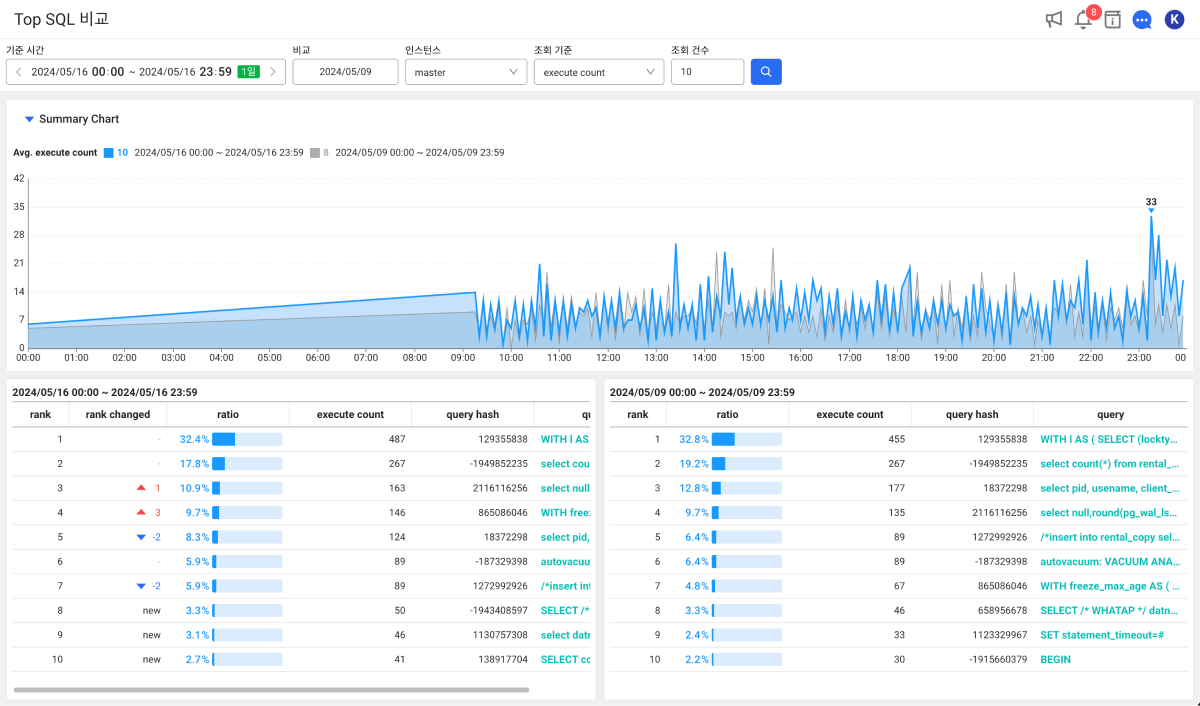
-
SQL 성능 파악: 사용자는 Top SQL 비교 메뉴를 통해 SQL의 성능을 쉽게 파악할 수 있습니다. SQL의 실행 횟수, 최대 경과 시간, 총 경과 시간, 대기 시간 등을 비교함으로써 시스템의 성능 문제를 신속하게 감지할 수 있습니다.
-
시간별 추이 확인: Summary Chart를 통해 시간에 따른 SQL의 성능 변화를 시각적으로 확인할 수 있습니다. 이를 통해 사용자는 시스템의 부하가 발생한 시간대나 성능 저하가 발생한 구간을 빠르게 파악하여 대응할 수 있습니다.
-
Top SQL 비교: 화면 아래에 테이블 목록에서는 기준 날짜와 비교 날짜의 Top SQL 순위를 비교할 수 있습니다. 이를 통해 사용자는 SQL의 성능 변화를 확인하고, 비교하여 성능 개선에 필요한 조치를 취할 수 있습니다.
Top SQL 비교하기
화면 위에서 Top SQL 비교를 위한 조건들을 설정한 다음 버튼을 선택하세요.
-
기준 시간: 비교를 위한 기준 시간을 설정하세요. 최대 24시간까지 설정할 수 있습니다. 녹색 버튼을 클릭하면 조회 시간을 선택할 수 있는 옵션을 표시됩니다. 사용자가 원하는 시간을 직접 설정하려면 날짜 및 시간 영역을 선택하세요.
노트-
최대 조회할 수 있는 시간 범위는 24시간입니다.
-
기준 시간 옵션 이용 방법에 대한 자세한 내용은 다음 문서를 참조하세요.
-
-
비교: 기준 시간에서 설정한 시간과 비교할 날짜 또는 시간을 선택하세요. 원하는 조건을 선택한 다음 확인 버튼을 선택하세요.
일자 시간 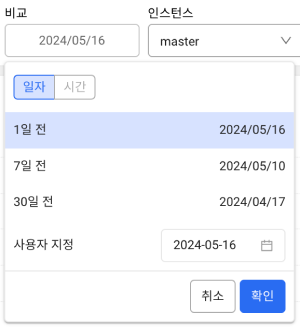
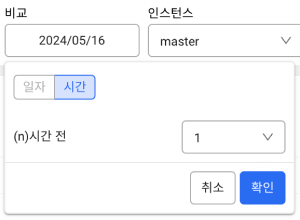
-
인스턴스: SQL 비교를 위해 인스턴스 대상을 선택하세요.
-
조회 기준: 비교 기준을 선택하세요. 선택한 항목에 따라 차트를 생성하고 순위를 정렬합니다.
-
excute count: 실행 횟수를 기준으로 조회 결과를 정렬합니다.
-
elapsed max: 최대 경과 시간을 기준으로 조회 결과를 정렬합니다.
-
elapsed time: 총 경과 시간을 기준으로 조회 결과를 정렬합니다.
-
elapsed wait: 대기 시간을 기준으로 조회 결과를 정렬합니다.
-
-
조회 건수: 화면 아래에 SQL 순위 테이블 목록에 표시되는 개수를 설정하세요.
Summary Chart
Summary Chart에서는 기준 날짜와 비교 날짜의 SQL 추이를 비교할 수 있는 시계열 그래프를 제공합니다. 이를 통해 사용자는 시간에 따른 SQL의 성능 변화를 쉽게 파악할 수 있습니다.
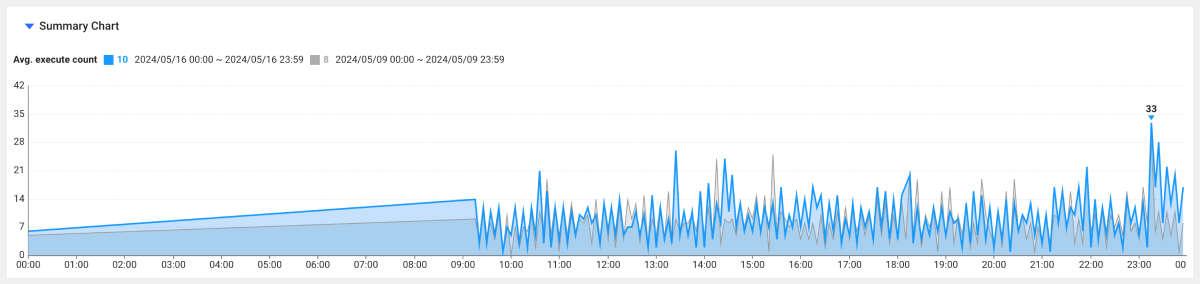
-
◼︎ 파란색 그래프: 기준 날짜를 의미하면 오른쪽의 수치는 평균값을 의미합니다.
-
◼︎ 회색 그래프: 비교 날짜를 의미하며 오른쪽의 수치는 평균값을 의미합니다.
SQL 순위 비교하기
화면 아래에 SQL 순위 테이블에서는 상위 SQL 목록이 표시됩니다. 표시되는 개수는 화면 위에 조회 건수에서 설정할 수 있습니다.
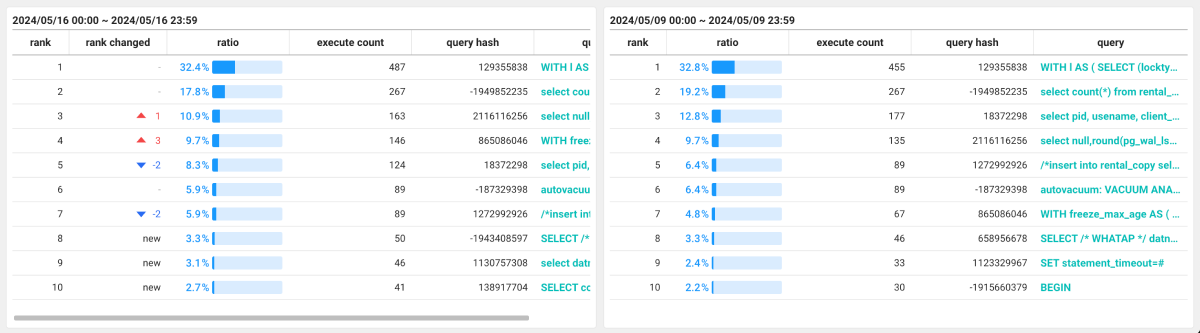
왼쪽에 배치된 테이블은 기준 날짜에 해당하는 SQL 순위가, 오른쪽에는 비교 날짜에 해당하는 SQL 순위가 표시됩니다. 기준 날짜 테이블의 ranck changed 컬럼을 통해 비교 날짜 대비 변화된 등락을 확인할 수 있습니다.
예를 들어, 사용자가 elapsed time(경과 시간)을 기준으로 비교했을 때, 비교 날짜 대비 기준 날짜에 같은 SQL 문의 경과 시간이 더 늘어났다면 해당 SQL 문의 성능을 검토해볼 필요가 있습니다. 쿼리 최적화 또는 인덱스를 사용해 성능을 최적화해보세요.
쿼리 미리보기

SQL 순위 테이블에서 query 컬럼 항목에 마우스를 오버하면 해당 SQL 문의 쿼리를 확인할 수 있습니다.
자세한 SQL 정보를 확인하려면 SQL 순위 테이블의 query 컬럼 항목을 선택하세요. SQL 상세 창이 나타납니다. SQL 쿼리문과 Plan 정보를 확인할 수 있습니다.
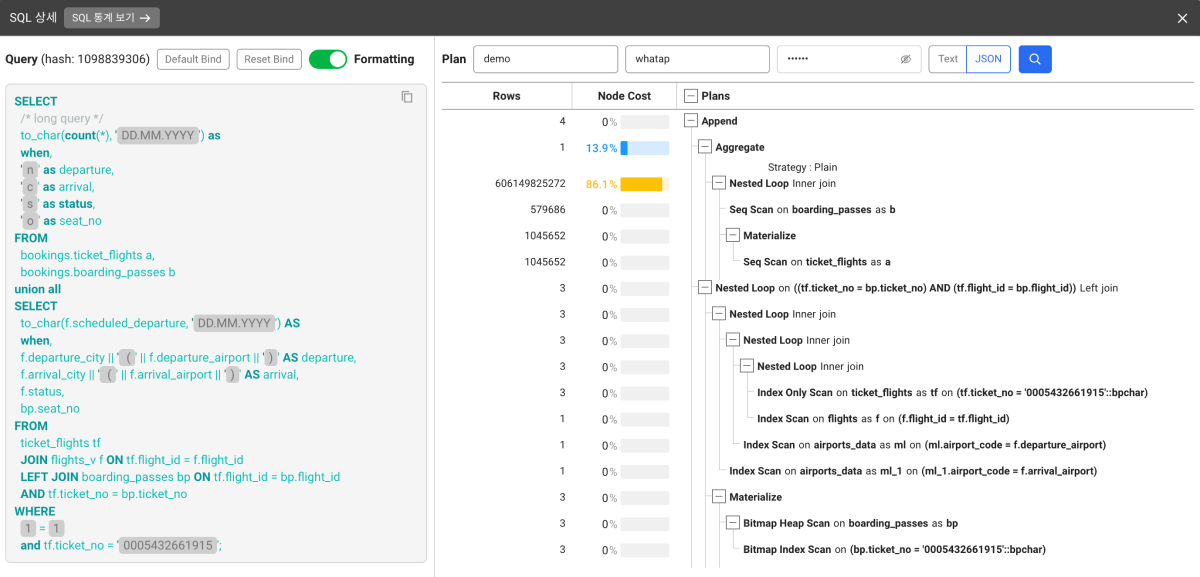
- SQL 통계 보기: 해당 SQL 쿼리문과 관련한 통계 정보를 확인할 수 있는 SQL 통계 메뉴로 이동할 수 있습니다.
-
Default Bind: 쿼리 문장에서 변수로 설정된 부분을 기본값으로 바인딩할 수 있습니다.
-
Reset Bind: 바인딩된 기본값을 해제하고 변수를 확인할 수 있습니다.
-
Formatting: SQL 쿼리문에 들여쓰기 및 포맷팅을 적용해 가독성을 높일 수 있습니다.
-
Plan: Plan 정보를 확인하려면 DB Name, User Name, Password를 입력한 다음
버튼을 선택하세요.
-
Text: 텍스트 형식으로 플랜 정보를 확인할 수 있습니다.
-
JSON: Json 형식으로 플랜 정보를 조회하면 병목이 발생하는 지점을 빠르게 확인할 수 있습니다.
노트JSON 형식으로 플랜 정보를 조회하는 기능은 DBX 에이전트 1.6.15 버전 이상에서만 지원합니다.
-
JSON 형식으로 플랜 정보를 조회한 상태에서 table 또는 index 항목을 선택하면 테이블의 column, index 구성을 확인할 수 있는 Object detail 창이 나타납니다.
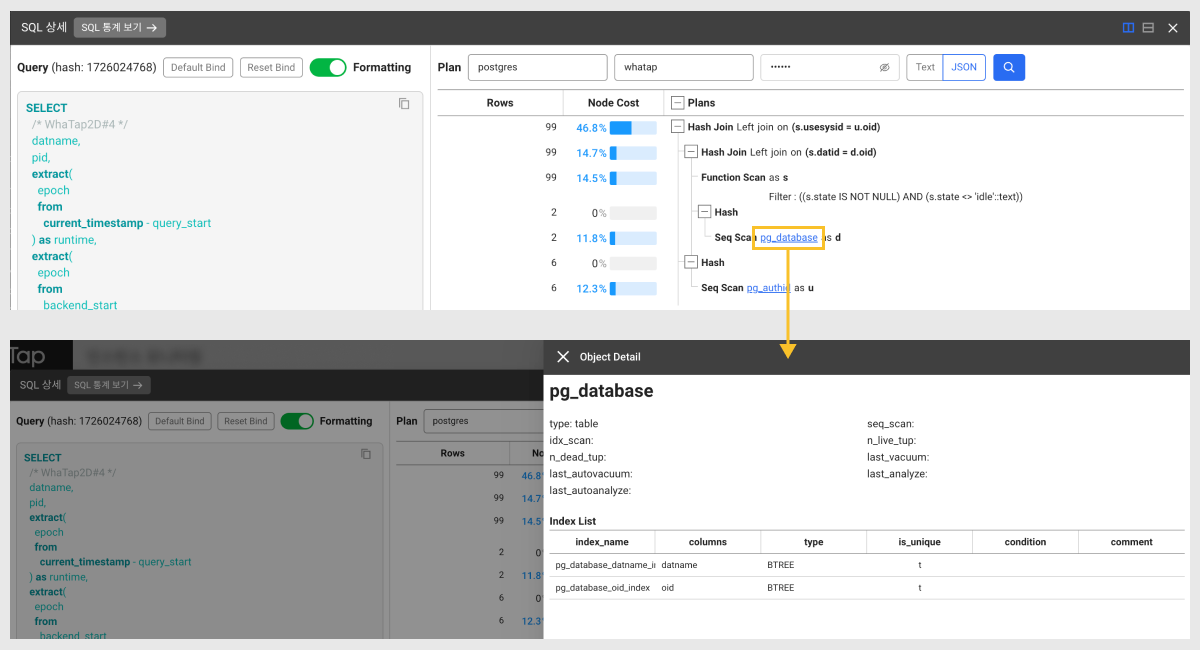
이 기능은 DBX 에이전트 1.6.15 버전 이상에서 지원합니다. 데이터베이스 권한과 관련한 설정은 다음 문서를 참조하세요.